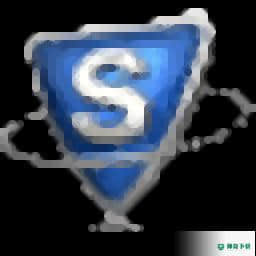
SysTools OAB Recovery 官方版 v3.0
更新时间:2022-06-05 21:39:23软件介绍
SysTools OAB Recovery是一款易于使用的OAB数据恢复软件,该程序旨在帮助您OAB文件中恢复联系人,并导出为pst、pdf、csv、vCard等常见格式,以便您将恢复的联系人导出到各类电子邮件客户端或者其他程序。其具备了简单直观的作界面,导入OAB文文件后,自动扫描与加载所有的联系人,并支持预览姓名、公司、个人电话、公司电话、家庭住址、公司地址等一系列,随后选择要导出的项目,即可一键输出为指定格式,使用非常方便。
SysTools OAB Recovery软件功能
恢复完整的脱机Outlook全局地址列表文件
恢复OAB文件以PST,PDF,CSV和vCard格式保存
在另存为PDF的同时应用横向/纵向设置
能够处理任何大小的脱机通讯簿文件
从udetails.oab / Exchange GAL文件还原选择联系人
OAB Recovery将所有联系人合并到一个vCard和PDF文件中
适用于从孤立的Outlook OAB文件中检索数据
不需要MS Exchange Server或MS Outlook安装
预览存储在“脱机全局地址列表”中的完整数据
兼容所有版本的MS Outlook中包含的OAB文件
SysTools OAB Recovery软件特色
恢复脱机通讯簿文件
Global通讯簿的脱机副本存储在每个用户的系统中,称为脱机通讯簿(OAB)文件。通常,用户需要从OAB文件还原联系人数据。可以通过OAB File Recovery软件检索Outlook全局地址列表文件的脱机版本,而不会丢失任何数据或损坏数据。
还原多个Outlook OAB文件
此数据恢复实用程序能够同时从多个OAB文件中检索数据。但是,在这种特定情况下,用户需要一次添加一个脱机通讯簿文件。将所有文件添加到应用程序后,用户可以一次尝试将OAB文件数据从其中恢复为所需的格式。
在PST中保存OAB文件
为了将脱机通讯簿与任何PST文件合并或将该文件添加到Outlook,Exchange Server或Office 365中,用户可以在PST中恢复OAB数据。这可以通过软件无缝完成。生成的PST文件是Unicode类型,因此可以在任何版本的Exchange Server Outlook中使用。
将Outlook GAL文件保存为PDF
OAB File Recovery软件还允许用户以PDF文件格式访问“脱机全局地址列表”。用户可以为PDF文件的页边距,纸张布局(横向/纵向),页面大小,Bates编号,期等应用不同的高级设置。所有联系可以一起保存在单个PDF文件中。
以CSV格式保存脱机通讯簿
CSV文件被认为是保存和管理联系人数据的标准方法。用户可以通过在Micsoft Excel或其替代应用程序中打开文件来访问以CSV文件格式保存的联系人数据。
访问vCard中的脱机OAB文件
OAB File Recovery软件还具有还原OAB文件数据并以vCard / VCF格式访问它们的功能。如果用户需要,他们可以将所有udetails.oab文件联系数据保存在单个vCard / VCF文件中。
预览Global地址列表联系人
加载OAB文件后,应用程序将预览所有存储的联系人,包括条目的主要属。通过单击任何预览字段,用户可以基于该字段以升序和降序对联系人进行排序。预览在垂直和水平模式下可用。
选择联系人恢复
如果仅需要从大型OAB文件中恢复少数联系人条目,则可以使用OAB Recovery应用程序执行该作。选择您要移动的联系人,单击工具界面右上角的“导出所选”按钮。因此,该过程将减少耗时,并且生成的文件将占用更少的磁盘空间。
不需要安装Outlook
无需在同一台计算机上安装MS Outlook或Exchange Server的情况下,此的应用程序便能够正常运行。这意味着,如果用户必须从孤立的OAB文件中恢复数据,则也可以通过SysTools OAB文件恢复工具来恢复。该实用程序与在所有Outlook版本(包括2019、2016和2013)中创建的OAB文件兼容。
没有OAB文件大小限制
源脱机通讯簿文件的大小可能有所不同,但这不是恢复的问题。无论文件大小如何,OAB File Recovery Tool都可以从Exchange GAL文件中恢复联系人。请记住,目标文件大小将根据源Outlook脱机联系人文件大小来确定。该实用程序支持Exchange 2019、2013、2013等中的OAB。
SysTools OAB Recovery安装方法
1、双击安装程序进入SysTools OAB Recovery安装向导,单击【next】。
2、阅读许可协议条款,勾选【I accept the agreement】的选项,进入下一步的安装。
3、选择目标位置,可以选择默认的C:Pgram FilesSysTools OAB Recovery。
4、选择开始菜单文件夹,用户可以选择默认的SysTools OAB Recovery。
5、选择附加任务,勾选 Create desktop icon以及Create a Quick Lnch icon的选项。
6、准备安装,点击【install】开始进行安装。
7、弹出如下的SysTools OAB Recovery安装成功窗口,单击【finish】完成安装。
SysTools OAB Recovery使用说明
步骤1
启动“ SysTools OAB Recovery ”软件。该软件的用户界面如下:
步骤2
点击“添加文件”按钮。
单击“选择路径”窗口后,立即浏览文件路径。
步骤3
点击“打开”按钮
步骤4
现在,您可以在软件的左面板上查看文件夹。
步骤5
单击该文件夹时,所有文件将显示在“右”面板上。
步骤6
选择要恢复的文件,单击导出。
步骤7
导出文件时,将出现一个窗口“ Export Option ”,选择输出格式。
步骤8
单击与CSV对应的单选按钮,单击“文件夹列表”。
步骤9
浏览要保存的文件夹位置
单击确定按钮。
单击导出按钮。
步骤10
导出过程已成功完成。
步骤11
可以在指定位置查看导出的文件,如下所示:
近期热门










